

Escrito por Nathan E. Malpass, Última actualización: 8 de agosto de 2020
"¿Puedes enseñarme cómo hacer una copia de seguridad y restaurar mi teléfono LG? Mi amigo me dijo que debería comenzar a respaldar mi teléfono. Mencionó que las copias de seguridad serían útiles en caso de que mi teléfono se rompa repentinamente en el futuro ".
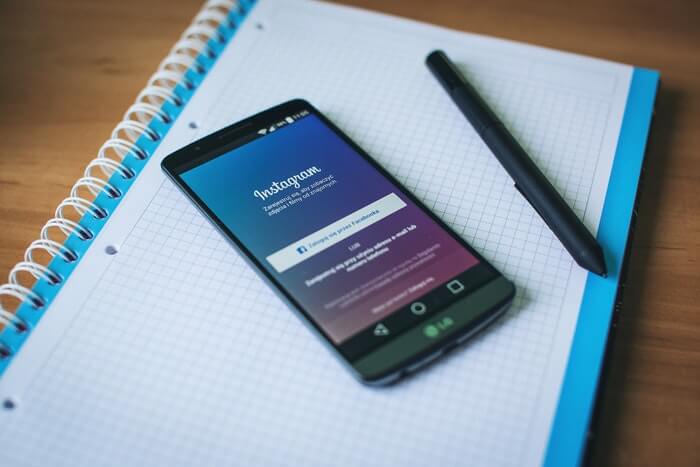
Copia de seguridad y restauración de datos de LG
Parte 1. Cómo utilizar el software LG Phone Backup para volverParte 2. Copia de seguridad y restauración de todos los datos de su teléfono LGParte 3. Recuperar datos existentes y eliminados de su dispositivo LGParte 4. Conclusión
Teléfonos inteligentes LG son conocidos por su diseño minimalista pero impresionante. Su pantalla completamente extendida está alojada en un cuerpo delgado. Esto permite una operación fácil con una sola mano. Los procesadores de alta velocidad de LG también hacen que la marca sea una de las favoritas entre los usuarios de dispositivos móviles. Incluso con un teléfono potente como LG, la pérdida de datos no es una posibilidad remota.
Simplemente hay tantos factores que pueden desencadenar la pérdida de archivos. Instalar una aplicación o descargar archivos de una fuente que no es de confianza puede permitir que el malware ponga en peligro su dispositivo. El daño físico es otro. La corrupción de archivos también puede ocurrir. La buena noticia es que la pérdida de datos se puede evitar. Eso es con la ayuda de copias de seguridad. Ahora esta es la pregunta que debe ser respondida: ¿cómo hacer una copia de seguridad y restaurar su teléfono LG?
La respuesta es mediante el uso de un software de respaldo confiable y confiable de terceros. Si intentas buscar este tipo de software en google, obtendrás muchos éxitos. ¿Cómo decides qué usar entonces? Si preguntas nuestra opinión, te sugerimos abiertamente FoneDog Android Toolkit. Es fácil de usar y no es de sorprender que millones de usuarios lo confíen.
Esta publicación le enseñará cómo usar el programa para hacer una copia de seguridad de sus archivos, y restaurarlos cuando surja la necesidad.
Realizar una copia de seguridad de su archivo es fácil con la copia de seguridad y restauración de datos de Android de FoneDog. Para comenzar, descargar FoneDog Toolkit - Android Data Backup and Restore, que es un software profesional de copia de seguridad de teléfono LG
Luego puede seguir el tutorial a continuación para comenzar sus esfuerzos hacia la protección de datos. Lo bueno, también, es que puede hacer una copia de seguridad de los datos del teléfono LG en la PC directamente en su teléfono. No hay transferencias manuales o procesos que requieren mucho tiempo.
Descargar libre Descargar libre
Aquí los pasos sobre la copia de seguridad y restauración LG en detalles.
Para LG Data Backup:
Para LG Data Restore:
Ejecute FoneDog Android Toolkit después de completar la instalación. Desde el menú principal, seleccione Respaldo y restauración de datos de Android. Conecte su teléfono a la computadora con un cable USB.

Ejecute FoneDog Android Toolkit y Connect LG Phone to PC - Step1
La depuración de USB debe activarse para permitir que el software realice operaciones en su teléfono. Si aparece un mensaje en su dispositivo, solo toque OK. Si no hay ninguno, deberá habilitar manualmente la depuración del USB.
De acuerdo con la versión de Android en la que se está ejecutando su teléfono LG, realice los pasos a continuación en su dispositivo.
Android 4.2 o superior
Ir Ajustes. > Acerca del teléfono > Tap Número de compilación hasta que aparezca un mensaje> Depuración USB
Android 3.0 a 4.1
Dirígete a Ajustes. > Opciones de desarrollador > Depuración USB
Android 2.3 o inferior
Ir Ajustes. > Aplicaciones > Desarrollo > Depuración USB

Habilite la depuración de USB en su LG - Step2
Una vez que la depuración del USB esté habilitada, el software le presentará las opciones de 2. Escoger Datos de dispositivo. Aparecerá una lista de tipos de archivos compatibles.
Por defecto, todos los tipos han sido seleccionados. Si desea hacer una copia de seguridad solo de los datos seleccionados, marque los tipos aplicables y haga clic Inicia. Comenzará el proceso de copia de seguridad y restauración de LG.
Añadir más:
Copia de seguridad y restauración de todos los datos en Android
Cómo hacer una copia de seguridad y restaurar un teléfono Android

Elija Opciones de copia de seguridad - Step3
Nota: que no puede desconectar su teléfono mientras la copia de seguridad está en progreso. Si lo hace, puede arriesgarse a perder algunos de sus archivos. Cuando se complete la copia de seguridad, el software le mostrará la cantidad de archivos de los que se hizo una copia de seguridad. Golpear OK para salir del programa
Si se ha encontrado con un desafortunado caso de pérdida de datos, simplemente puede restaurar su copia de seguridad. Para hacerlo, simplemente abra FoneDog Android Toolkit, conecte su teléfono a su PC y seleccione Respaldo y restauración de datos de Android.
Eligen Restauración de datos del dispositivo de las herramientas disponibles de 2. Aparecerán los archivos de copia de seguridad existentes. Haga clic en uno y acceda Inicia. Luego comience a hacer una copia de seguridad de los datos del teléfono LG.

Elija el archivo de respaldo para recuperar - Step4
El software mostrará los archivos en su copia de seguridad elegida. Marque los que quiera guardar en su teléfono LG.
Cuando esté satisfecho con su elección, golpee restaurar y OK para confirmar. Esto guardará los archivos elegidos en su teléfono.

Elija archivos para restaurar - Step5
Descargar libre Descargar libre
FoneDog Android Toolkit hace mucho más que solo hacer una copia de seguridad de tus archivos. También puede recuperar tus archivos eliminados en un abrir y cerrar de ojos. El software lo hace accediendo a la memoria de su teléfono donde se almacenan los datos eliminados. Es importante que se abstenga de crear nuevos archivos y enviar mensajes de texto.
Esto asegurará que sus datos eliminados no sean sobrescritos por otros nuevos. Después de obtener sus archivos, el programa de software de copia de seguridad de LG guarda la información de la copia de seguridad de LG que puede servir como su copia de seguridad.
Inicie el software y elija Android de Recuperación de Datos desde el menú principal. Conecte su teléfono inteligente a la computadora.
Si se le solicita que habilite la depuración de USB, siga los mismos pasos que cuando hace una copia de seguridad con FoneDog.

Ejecutar FoneDog Android Toolkit y Conectarse a PC - 1
Si la depuración de USB ya está habilitada, el software le presentará una lista de tipos de archivos admitidos. Por defecto, todos los tipos han sido seleccionados de antemano. Golpear Siguiente para comenzar el escaneo

Seleccionar tipos de datos - 2
Una vez que finaliza el escaneo, verá una lista de categorías de archivos en la pestaña izquierda. A la derecha están los archivos encontrados por el software. Contendrá archivos existentes y eliminados.
Verifique el contenido de cada tipo de datos y marque los elementos que desea guardar. Simplemente haga clic en recuperar botón una vez que haya terminado.
Golpear recuperar de nuevo para comenzar la recuperación. Si desea guardar esos archivos en su teléfono LG, puede transferirlos desde su computadora.

Elija archivos para extraer - 3
Aunque los dispositivos actuales tienen grandes capacidades de almacenamiento, la pérdida de datos es inevitable. Es por eso que las copias de seguridad son esenciales para los usuarios de teléfonos inteligentes. Si necesita una herramienta confiable para crear copias de seguridad para usted, use FoneDog Android Toolkit. Este software todo en uno del software de copia de seguridad y restauración de LG crea una copia segura de sus datos y la restaura a su teléfono una vez que necesita recuperar sus archivos.
También es útil si está cambiando a un teléfono nuevo y desea una transferencia de archivos sin problemas. Simplemente use la función de restauración y respaldo de datos de Android del programa. Pero si también está buscando recuperar sus archivos eliminados, puede recurrir a su herramienta de recuperación de datos de Android. Si desea más tutoriales sobre cómo usar el software, puede leer más artículos informativos en el sitio web de FoneDog.
Comentario
Comentario
Respaldo y restauración de datos de Android
Proteger sus datos Android y opcionalmente restaurarlos a Android
descarga gratuita descarga gratuitaHistorias de personas
/
InteresanteOPACO
/
SIMPLEDificil
Gracias. Aquí tienes tu elección:
Excellent
Comentarios: 4.5 / 5 (Basado en: 87 El número de comentarios)